Wprowadzenie
Ekscytacja związana z korzystaniem z nowego kontrolera PS5 może szybko zmienić się we frustrację, gdy pojawią się problemy z połączeniem. Jednak zrozumienie tych problemów i wiedza, jak sobie z nimi radzić, mogą przywrócić radość z gry. Ten kompleksowy przewodnik nie tylko rzuci światło na powszechne przyczyny problemów z połączeniem, ale także dostarczy krok po kroku rozwiązania, aby je rozwiązać. Zajmijmy się niezbędnymi krokami, aby zapewnić nieprzerwaną rozgrywkę dzięki bezproblemowemu połączeniu kontrolera.
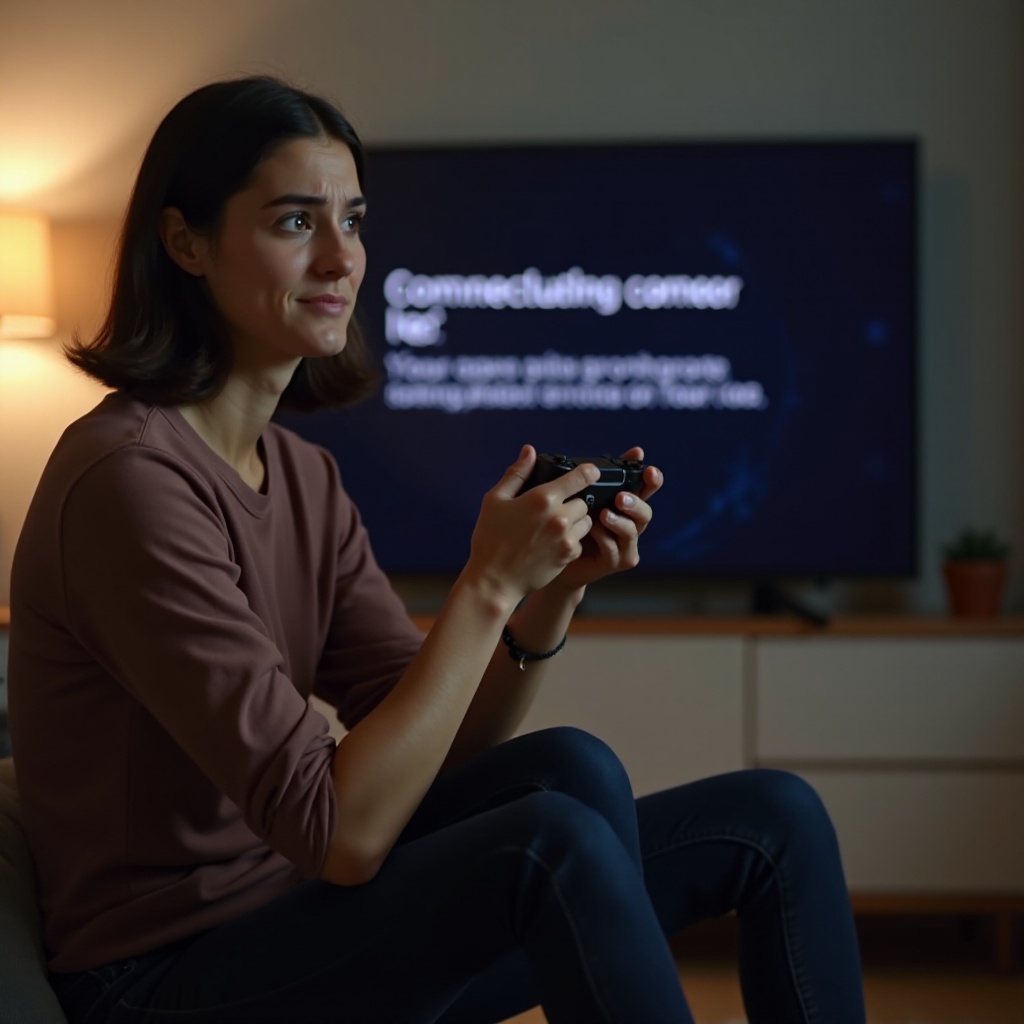
Powszechne przyczyny problemów z połączeniem kontrolera PS5
Zanim przejdziesz do rozwiązań, ważne jest, aby zidentyfikować potencjalne przyczyny problemów z połączeniem między Twoim kontrolerem PS5 a konsolą. Powszechnym problemem jest niski poziom naładowania baterii, który może uniemożliwić prawidłowe połączenie kontrolera. Innym często pomijanym czynnikiem jest interferencja z innymi urządzeniami bezprzewodowymi, które mogą zakłócać połączenie Bluetooth. Przestarzałe oprogramowanie konsoli lub wadliwe porty USB mogą również przyczyniać się do problemu. Zidentyfikowanie głównej przyczyny jest kluczowym pierwszym krokiem do znalezienia rozwiązania.
Podstawowe kroki rozwiązywania problemów
Gdy ustalono potencjalne przyczyny, nadszedł czas, aby przejść do podstawowych kroków rozwiązywania problemów. Te proste metody mogą często skutecznie rozwiązać mniejsze problemy z połączeniem.
Sprawdź baterię i ładowanie kontrolera
- Potwierdź, że kontroler jest wystarczająco naładowany, podłączając go do konsoli za pomocą kabla USB.
- Pozwól na gruntowne ładowanie przez co najmniej 30 minut, aby zapewnić wystarczającą ilość energii.
- Podłącz ponownie kabel USB, aby ustanowić stabilne połączenie.
Zweryfikuj ustawienia Bluetooth
- Wyłącz, a następnie włącz Bluetooth w menu ustawień PS5.
- Przetestuj konfigurację w środowisku o minimalnej aktywności urządzeń bezprzewodowych, aby wykluczyć interferencję.
- Upewnij się, że kontroler i konsola są wystarczająco blisko siebie, aby uzyskać niezawodne połączenie.
Zaktualizuj oprogramowanie konsoli
- Przejdź do Ustawienia > Aktualizacja oprogramowania systemowego, aby sprawdzić dostępność aktualizacji.
- Zainstaluj dostępne aktualizacje, aby zwiększyć kompatybilność i ogólną wydajność.
- Restartuj konsolę po aktualizacji, aby upewnić się, że zmiany zostały zastosowane.
Te podstawowe metody rozwiązują większość problemów z połączeniem. Jeśli problemy nadal się pojawiają, konieczne są bardziej szczegółowe rozwiązania.
Zaawansowane rozwiązania dla uporczywych problemów z połączeniem
Jeśli problem z połączeniem utrzymuje się, rozważ te zaawansowane metody, aby rozwiązać uporczywe problemy.
Zresetuj kontroler PS5
- Znajdź mały przycisk resetowania na tylnej części kontrolera.
- Użyj spinacza, aby nacisnąć go na około 5 sekund.
- Spróbuj ponownie połączyć kontroler.
Ponownie sparuj konsolę PS5 i kontroler
- Przejdź do menu urządzeń Bluetooth w ustawieniach i usuń kontroler PS5.
- Wybierz opcję zapomnienia, aby usunąć sparowanie.
- Ponownie sparuj za pomocą kabla USB i postępuj zgodnie z instrukcjami na ekranie, aby uzyskać świeże połączenie.
Zaradz interferencji bezprzewodowej
- Zidentyfikuj i przesuń urządzenia powodujące interferencję, takie jak routery Wi-Fi.
- Usuń je z obszaru konsoli.
- Sprawdź, czy poprawowa się stabilność połączenia.
Te zaawansowane kroki powinny zapewnić trwałe rozwiązanie problemów z połączeniem. Mogą one jednak czasami ujawniać głębsze ukryte problemy.
Kontrole oprogramowania i sprzętu
Jeśli twoje wysiłki nie przyniosły rezultatów, konieczne może być sprawdzenie problemów z oprogramowaniem i sprzętem.
Zainstaluj wymagane aktualizacje oprogramowania
- Upewnij się, że oprogramowanie systemu PS5 jest aktualne, sprawdzając aktualizacje w ustawieniach.
- Zaktualizuj gry lub aplikacje, które mogą wpływać na działanie kontrolera.
- Zweryfikuj, czy oprogramowanie sprzętowe kontrolera jest zaktualizowane do najnowszej wersji od PlayStation.
Sprawdź, czy nie ma uszkodzeń sprzętowych
- Skomentuj porty USB i kable pod kątem uszkodzeń fizycznych.
- Sprawdź kontroler pod kątem widocznych wad lub luźnych komponentów.
- Skomentuj kontroler na innej konsoli PS5, aby zidentyfikować, czy to konsola jest problemem.
Potwierdzenie zarówno integralności oprogramowania, jak i sprzętu zmniejsza prawdopodobne problemy z połączeniem. Uporczywe problemy mogą jednak wymagać profesjonalnej pomocy.

Kiedy szukać profesjonalnej pomocy
Po dokładnym przeprowadzeniu tych kroków rozwiązywania problemów, nierozwiązane problemy mogą wymagać interwencji profesjonalnej. Skontaktuj się z obsługą klienta firmy Sony lub odwiedź autoryzowane centrum serwisowe, aby uzyskać pełną analizę. Profesjonalna diagnoza może ujawnić ukryte problemy sprzętowe lub programowe, zapewniając, że Twój kontroler PS5 zostanie przywrócony do pełnej funkcjonalności.

Podsumowanie
Radzenie sobie z problemami z połączeniem z kontrolerem PS5 nie musi być zniechęcające. Aby rozwiązać większość problemów, należy systematycznie zając się możliwymi przyczynami i stosować podstawowe oraz zaawansowane techniki rozwiązywania problemów. Uzyskaj płynną przyjemność z gry, utrzymując stałe i stabilne połączenie kontrolera.
Najczęściej Zadawane Pytania
Jak zresetować kontroler PS5?
Aby zresetować kontroler PS5, zlokalizuj mały otwór z tyłu i użyj spinacza, aby nacisnąć przycisk resetowania w środku. Przytrzymaj przez 5 sekund, a następnie podłącz ponownie.
Czy inne urządzenia mogą zakłócać połączenie kontrolera PS5?
Tak, pobliskie urządzenia, szczególnie te korzystające z Bluetooth lub Wi-Fi, mogą zakłócać połączenie. Ogranicz liczbę takich aktywnych urządzeń, aby to zmniejszyć.
Co zrobić, jeśli mój kontroler PS5 nie chce się ładować?
Sprawdź kabel USB i port pod kątem uszkodzeń. Spróbuj użyć innego kabla lub portu. Jeśli problem nadal występuje, skontaktuj się z profesjonalnym serwisem.
